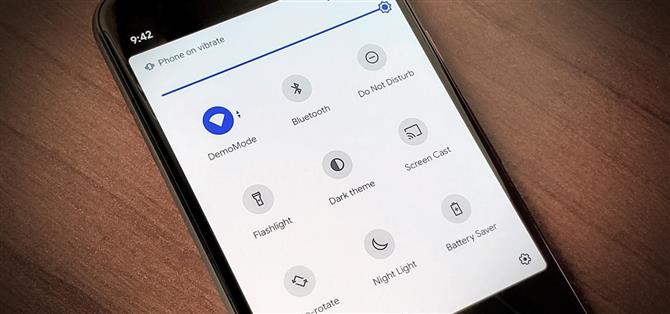Az Android 11 rengeteg új funkcióval rendelkezik, amire számíthat, többek között egy divatos új beágyazott médialejátszóval. Állandó értesítés helyett az audio vezérlők mostantól a Gyorsbeállítások panelre tolódnak, amikor zenét játszik. Ennek az új médialejátszó-funkciónak a megteremtéséhez azonban a gyorsbeállítási csempék teljes számát kilencről hatra kellett csökkenteni.
Ezt az új Android 11-es változást nem biztos, hogy egyesek örömmel fogadják, mivel a három-kettő panelen hat csempe kevésnek tűnhet. Szerencsére a fejlesztő Tulsadiver összeállított egy kis Magisk modult, hogy megoldja ezt a kérdést. Még jobb, hogy nincs extra szösz – egyetlen célja az, hogy visszahozza a 9 csempe elrendezést a Gyorsbeállítások panelre, csakúgy, mint korábban az Android 10.
- Nem gyökerezik? Próbálja ki a PowerShade alkalmazást letiltott médiaintegrációval
Követelmények
- Gyökér hozzáférés
- Android 11 rendszert futtató Pixel eszköz (a mod nem tesztelt más modelleken)
- A Magisk telepítve
1. lépés: Töltse le a 9 csempe QS modult
A dolgok elindításához le kell töltenie a Magisk modult, ezért koppintson az alábbi linkre az Android 11 Pixel eszközéről. Böngészőjétől függően előfordulhat, hogy hosszan kell nyomnia és válassza a „Fájl mentése” lehetőséget.
- Töltse le a 9 csempe QS modult (.zip) | Tükör (.zip)
Meg kell említeni, hogy a Tulsadiver engedélyt kapott a 9 Tiles QS modul bázisának használatára j-től 4-ig, az Edge Sense Plus mod fejlesztőjéig.
2. lépés: Telepítse a modult
Mivel ez egy harmadik féltől származó modul, és nem szerepel a hivatalos Magisk repóban, manuálisan kell telepítenie. Nyissa meg a Magisk Manager alkalmazást, érintse meg az alján található „Modulok” ikont, majd nyomja meg a „Telepítés tárból” gombot. Meg kell mutatnia a legutóbbi letöltéseket, de ha nem, akkor navigáljon a fájl mentési helyére (alapértelmezés szerint a „Letöltés” mappa).
Megjegyzés: Ha a Magisk Manager régi verzióját használja, akkor menjen inkább a hamburger menü „Modulok” elemére.


Érintse meg egyszer a „9tiles.zip” fájlt, majd elkezdi telepíteni. Ez körülbelül egy percet vehet igénybe, ezért adjon neki egy kis időt. Ha elkészült, nyomja meg az alján található „Újraindítás” gombot az eszköz újraindításához és a modul aktiválásához.


3. lépés: Élvezze a 9 csempe gyorsbeállítási panelt
Itt az ideje, hogy ellenőrizze, hogy a modul működött-e az eszközén. Csúsztasson lefelé, hogy a szokásos módon hozzáférjen a gyorsbeállítások paneljéhez, és íme – mostantól 3–3 rácsot kell látnia 9 ikonnal. Ha nem, nyomja meg a „Szerkesztés” ceruza ikont, majd húzza át több csempét a gyorsbeállítások panelre. Legalább kilenc csempére van szüksége, amikor itt változtat.

 (1) Az alapértelmezett 6 QS csempe, amelyet az Android 11 készletből kap. (2) Az új 9 QS csempe, amelyet e Magisk modul használatával kap. Újra olyan, mint az Android 10!
(1) Az alapértelmezett 6 QS csempe, amelyet az Android 11 készletből kap. (2) Az új 9 QS csempe, amelyet e Magisk modul használatával kap. Újra olyan, mint az Android 10!
Még a beágyazott médiavezérlőkkel is, amikor zenét játszik, a 9 csempe maradjon a legtöbb, ha nem mindig. Láttam, hogy időnként visszalökte az alsó oszlopot, átmenetileg a 6 lapkához. Ennek a módnak a legújabb verziója azonban már nem tesz ilyet a tesztelés alatt, és mostanáig folyamatosan aktív marad.


Záró megjegyzés
Ha valaha vissza szeretne térni a Gyorsbeállítások alapértelmezett számához, akkor ezt könnyedén megteheti. Nyissa meg a Magisk Manager alkalmazást, térjen vissza a „Modulok” szakaszhoz, majd nyomja meg az „Eltávolítás” gombot a „Tulsadiver 9-re növelt csempék” bejegyzés alatt. A modul eltávolításához és a készülék újraindításához nyomja meg a tetején található „Újraindítás” gombot. Az újraindítás után a szokásos módon visszatér az alapértelmezett beállításokhoz.



Tartsa biztonságban a kapcsolatot havi számla nélkül. Szerezzen egy életre szóló előfizetést az összes eszközére a VPN Unlimited-re, egyszeri vásárlással az új Android How Shop-ból, és regionális korlátozások nélkül nézze meg a Hulu vagy a Netflix szolgáltatást.
Vásárlás most (80% kedvezmény)>